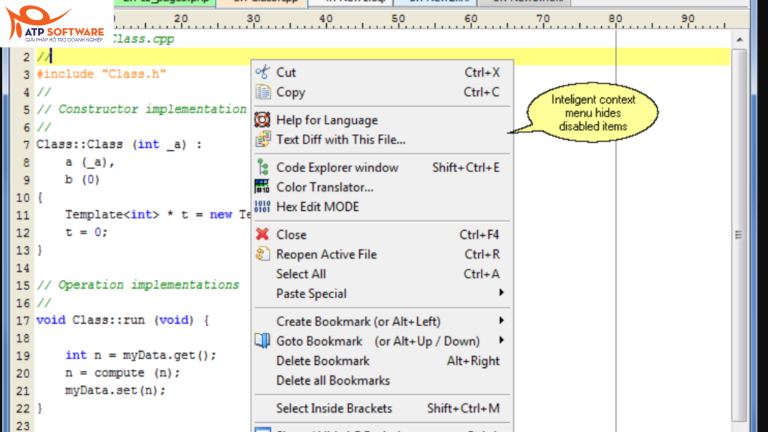
PSPad – Giải pháp soạn thảo văn bản và mã
Danh mục ứng dụng
PSPad là gì ?
PSPad là giải pháp soạn thảo văn bản và mã cho phép bạn làm việc với nhiều môi trường lập trình khác nhau, với cú pháp được đánh dấu được cung cấp trong mã nguồn, v.v.
- làm việc với các môi trường lập trình khác nhau
- như cú pháp được đánh dấu trong mã nguồn của họ
- cần một công cụ nhỏ với các điều khiển đơn giản và khả năng của một trình chỉnh sửa mã mạnh mẽ
- đang tìm kiếm một công cụ xử lý văn bản thuần túy
- muốn tiết kiệm thời gian – PSPad cung cấp các chức năng định dạng văn bản phong phú
- cần một công cụ cung cấp khả năng mở rộng người dùng
- muốn tiết kiệm tiền mà vẫn có chức năng của các sản phẩm chuyên nghiệp vì PSPad cũng miễn phí cho mục đích thương mại và chính phủ
Tính năng của PSPad
Với sự phát triển như hiện nay, PSPad mang nhiều tính năng nổi bật
1. Hỗ trợ các loại ngôn ngữ lập trình khác nhau
Trình chỉnh sửa PSPad có thể được sử dụng để viết hoặc chỉnh sửa mã trong hầu hết các ngôn ngữ lập trình được sử dụng thường xuyên. Bạn có thể viết C, C++, COBOL, Windows Shell script, CSS, Fortran, Foxpro, HTML, XHTML, Java, Javascript, Object Pascal, Perl, PHP, Python, RSS, SQL, TCL, Unix Shell script và MS VB Script mã sử dụng trình chỉnh sửa này.
2. Các tiện ích bổ sung sẵn có cho các ngôn ngữ lập trình khác nhau
Trình chỉnh sửa PSPad có các mẫu sẵn có để hỗ trợ các ngôn ngữ lập trình khác nhau. Bạn không cần phải thêm các mẫu này bên ngoài. Các mẫu này giúp bạn viết chương trình. Bạn có thể truy cập trực tiếp các chức năng và cú pháp của chúng trong ngôn ngữ lập trình cụ thể.
Chức năng này thường có sẵn với các trình chỉnh sửa cao cấp nhưng PSPad cung cấp cho bạn miễn phí. Bạn có thể sử dụng tổ hợp phím tắt Ctrl + Phím cách để lấy cú pháp của bất kỳ chức năng nào. Khi bạn nhấn Ctrl + Phím cách, nó sẽ cung cấp cho bạn một danh sách các chức năng có thể có như hình bên dưới trong trường hợp chương trình java.
Ví dụ: Gõ sys và nhấn Ctrl + Spacebar , nó sẽ hiển thị các hàm có thể dùng cho từ khóa sys
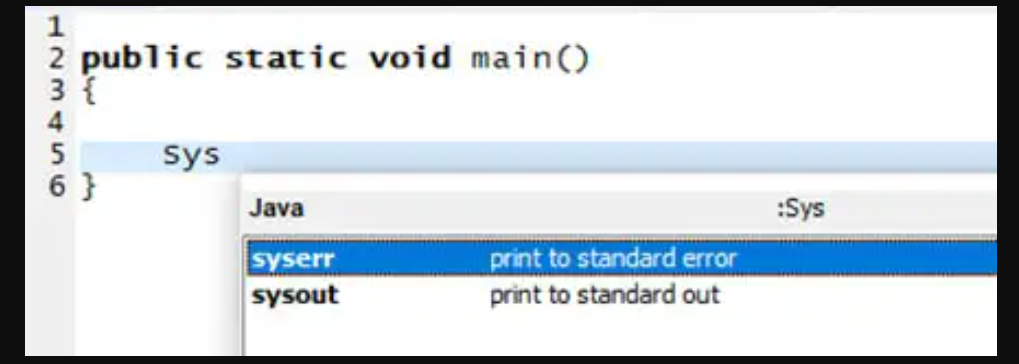
Lưu ý: Nó sẽ chỉ hoạt động nếu bạn tạo một tệp java. Đối với các chức năng lập trình khác, bạn cần tạo một tệp chương trình tương ứng. Trong khi tạo một tệp mới, trình chỉnh sửa cung cấp cho bạn tùy chọn để chọn ngôn ngữ lập trình mà bạn muốn viết chương trình.
3. Trình duyệt sẵn có để xem các trang HTML
Nếu bạn đang viết một chương trình HTML, thì trình soạn thảo này thực sự hữu ích. Trình soạn thảo văn bản PSPad có một trình duyệt bên trong để xem các trang HTML.
Đi tới HTML → Xem trước trang HTML để xem đầu ra trong trình duyệt nội bộ của PSPad. Bạn cũng có thể sử dụng phím chức năng F10 để mở trang HTML trong trình duyệt nội bộ.
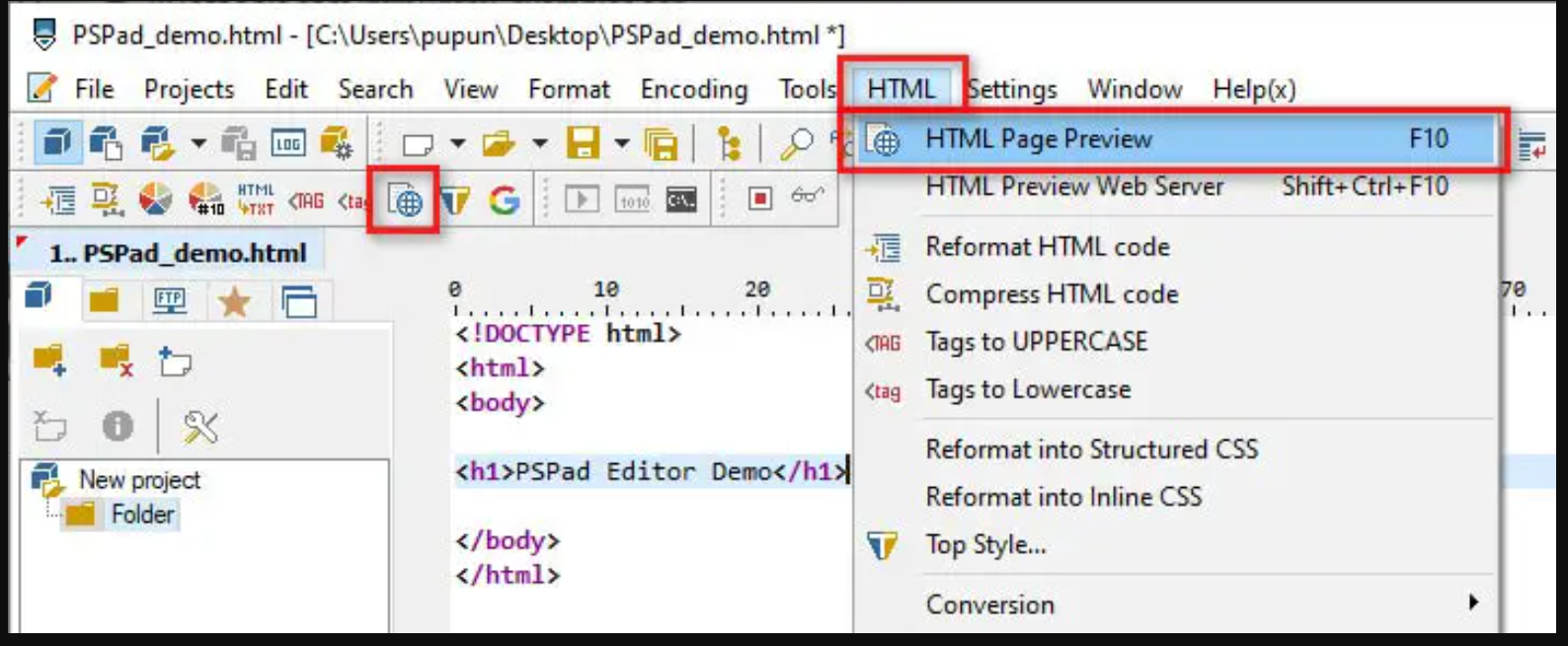
4. Mở google trực tiếp từ Editor
Trình chỉnh sửa PSPad cung cấp chức năng sẵn có để tìm kiếm mọi thứ trên google. Để truy cập Google, hãy vào menu Tìm kiếm và nhấp vào tùy chọn Tìm kiếm Google. Hộp thoại tìm kiếm của Google cung cấp các tiêu chí tìm kiếm khác nhau để thu hẹp phạm vi tìm kiếm của bạn và nhận được kết quả chính xác như hình bên dưới.
Tìm kiếm → Google Tìm kiếm…
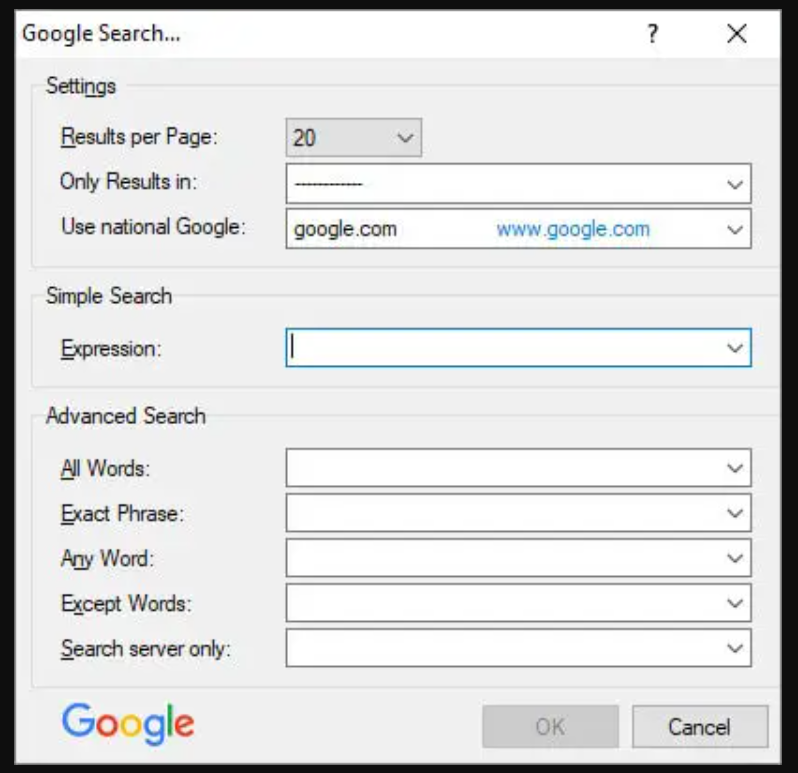
5. Kiểm tra chính tả
Ngày nay, khi viết bất cứ thứ gì, chúng ta không quan tâm lắm đến việc viết chính xác các từ vì chúng ta biết tính năng tự động sửa lỗi sẽ đánh dấu và sửa các lỗi chính tả của chúng ta. Trình chỉnh sửa PSPad cung cấp chức năng kiểm tra chính tả để xác định và đánh dấu các lỗi chính tả của bạn. Nhưng để làm được điều đó, bạn cần tải xuống từ điển ngôn ngữ được yêu cầu từ trang web chính thức của trình soạn thảo văn bản PSPad và đưa nó vào gói cài đặt của bạn.
6. Mã màu
Sử dụng các ngôn ngữ lập trình, nếu bạn đang phát triển giao diện người dùng từ một ứng dụng, thì để áp dụng các màu khác nhau, bạn cần thêm mã màu vào chương trình. Mỗi màu có một mã duy nhất.
Để xem mã của các màu khác nhau, người lập trình thường tìm kiếm tên màu trên google rồi tìm mã tương ứng. Nhưng trình chỉnh sửa PSPad đơn giản hóa quy trình này bằng cách sử dụng chức năng thêm mã màu sẵn có.
Nếu bạn muốn thêm bất kỳ mã màu nào, thì hãy mở tùy chọn Cửa sổ chọn màu từ thanh công cụ. Từ cửa sổ chọn màu, nhấp đúp vào màu bạn muốn thêm vào mã. Nó sẽ tự động thêm mã màu. Bạn cũng có thể sử dụng phím tắt Alt + C để mở cửa sổ chọn màu.
7. Phông chữ khác nhau
Trình chỉnh sửa PSPad hỗ trợ các loại phông chữ khác nhau. Bạn có thể thay đổi loại phông chữ dựa trên yêu cầu của bạn. Để mở cửa sổ chọn phông chữ, chọn văn bản và vào menu Định dạng rồi chọn tùy chọn Phông chữ . Thay đổi kiểu phông chữ và kích thước phông chữ cải thiện khả năng đọc mã hoặc văn bản.
8. Chức năng thực thi dòng lệnh sẵn có
Trình chỉnh sửa PSPad cung cấp chức năng thực thi dòng lệnh sẵn có. Nếu bạn muốn thực thi bất kỳ lệnh nào hoặc muốn thực thi bất kỳ mã nào bằng dấu nhắc lệnh, thì bạn không cần phải mở dấu nhắc lệnh bên ngoài. Bạn có thể sử dụng dấu nhắc lệnh sẵn có để thực thi mã của mình.
Để truy cập dòng lệnh, hãy chuyển đến menu Công cụ và chọn tùy chọn Dòng lệnh . Trong hộp thoại dòng lệnh, nhập lệnh bạn muốn thực hiện vào hộp văn bản lệnh và nhấp vào nút OK. Bạn có thể thấy đầu ra lệnh trong cửa sổ Nhật ký bên trong
Công cụ → Dòng lệnh
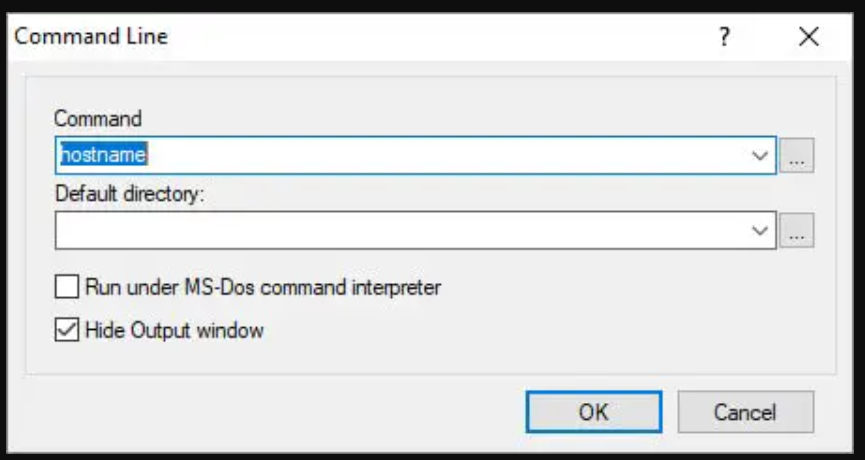
9. Tự động hoàn thành
Chức năng tự động hoàn thành giúp bạn tự động viết hàm hoàn chỉnh ngay cả khi bạn chỉ gõ một phần của nó. Nếu bạn không nhớ đầy đủ tên hàm hoặc cú pháp hàm, thì chức năng Tự động hoàn thành thực sự hữu ích trong tình huống này. Để tự động hoàn thành bất kỳ chức năng nào, hãy chuyển đến menu Công cụ và chọn tùy chọn Tự động hoàn thành . Ngoài ra, bạn cũng có thể sử dụng phím tắt Ctrl + J để tự động hoàn thành chức năng.
10. Thao tác dòng
Nếu bạn đang viết bất kỳ tệp văn bản hoặc mã nào, thì thao tác với dòng thực sự quan trọng để sắp xếp lại và sử dụng lại văn bản. Bạn thường kết thúc bằng cách sử dụng các phím sao chép dán, xóa lùi và phím cách. Nhưng nếu mã dài của bạn, nó sẽ trở thành một vấn đề đau đầu. Để tránh trình soạn thảo PSPad này cung cấp nhiều tính năng tuyệt vời để thao tác trên dòng.
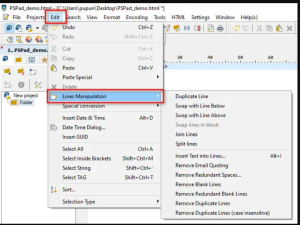
Sử dụng thao tác dòng, bạn có thể hoán đổi giữa các dòng, nối dòng, tách dòng, xóa dòng trống, xóa dòng trùng lặp và xóa khoảng trắng dư thừa.
Để truy cập chức năng thao tác dòng, hãy chuyển đến menu Chỉnh sửa , chọn tùy chọn Thao tác dòng . Từ danh sách thả xuống, chọn chức năng cần thiết mà bạn muốn áp dụng.
Bảng giá PSPad
PSPad chưa cung cấp thông tin về giá .
Video hướng dẫn sử dụng PSPad
Download PSPad
Kết luận & khuyến nghị
Câu hỏi thường gặp
Miễn trừ trách nhiệm: Nội dung bài viết nhằm mục đích cung cấp thêm thông tin về thương hiệu này, ATP SOFTWARE không được liên kết, ủy quyền, chứng thực hay kết nối chính thức với PSPad theo bất kỳ cách nào. Tất cả tên sản phẩm, logo và nhãn hiệu đều là tài sản của chủ sở hữu tương ứng.
Có thể bạn sẽ thích

ArcGIS Online
ArcGIS Online là nền tảng GIS đám mây của Esri, cho phép tạo bản đồ web, phân tích không gian và chia sẻ dữ liệu địa lý trực tuyến một cách an toàn.
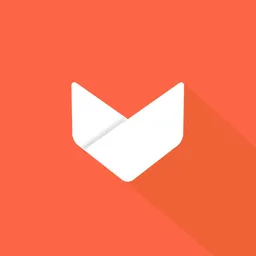
Aptoide
Aptoide là cửa hàng ứng dụng Android thay thế miễn phí với hơn 1 triệu ứng dụng, không giới hạn vùng, hỗ trợ tạo store riêng và tích hợp AppCoins.

Aptly CRM
Aptly CRM là nền tảng quản lý khách hàng và tự động hóa quy trình làm việc được thiết kế đặc biệt cho các đội ngũ quản lý bất động sản, tích hợp giao tiếp đa kênh, quản lý quy trình và công cụ cộng tác trong một hệ thống thống nhất.
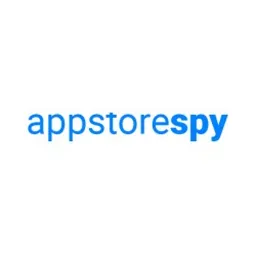
AppstoreSpy
AppstoreSpy là nền tảng phân tích thị trường ứng dụng di động chuyên nghiệp, giúp các nhà phát triển và marketer theo dõi đối thủ cạnh tranh, phân tích từ khóa ASO và khám phá cơ hội kinh doanh trong thị trường app.
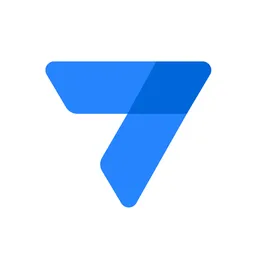
AppSheet
AppSheet là nền tảng no-code của Google cho phép tạo ứng dụng di động và web mà không cần lập trình, tích hợp với Google Workspace và hỗ trợ tự động hóa quy trình làm việc.

Apple Support
Apple Support là ứng dụng hỗ trợ khách hàng chính thức và hoàn toàn miễn phí được phát triển bởi Apple Inc., ra mắt lần đầu vào tháng 9 năm 2016 cùng với iOS 10. Ứng dụng này cung cấp giải pháp hỗ trợ toàn diện cho tất cả sản phẩm và dịch vụ Apple, bao gồm chat trực tiếp với chuyên gia, đặt lịch hẹn Genius Bar, và hướng dẫn tự khắc phục sự cố từng bước một cách chi tiết.

Apple Music Beta
Apple Music Beta là phiên bản web player thử nghiệm của dịch vụ streaming nhạc Apple Music, cho phép người dùng nghe nhạc trực tiếp trên trình duyệt web tại beta.music.apple.com. Được ra mắt tháng 9/2019, Apple Music Beta đã chính thức trở thành music.apple.com năm 2020, mang đến trải nghiệm streaming hoàn chỉnh mà không cần cài đặt ứng dụng

Apple Business Manager
Apple Business Manager là nền tảng web miễn phí của Apple giúp doanh nghiệp quản lý tập trung việc triển khai, cấu hình và quản trị iPhone, iPad, Mac và Apple TV. Được ra mắt năm 2018, ABM tích hợp với các giải pháp MDM để tự động hóa enrollment thiết bị, quản lý Managed Apple ID và mua ứng dụng theo số lượng lớn cho tổ chức.
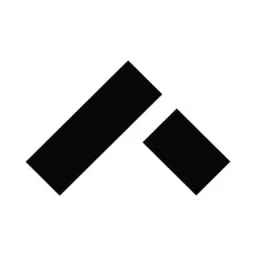
Appetize.io
Appetize.io là nền tảng trình giả lập di động dựa trên đám mây cho phép chạy ứng dụng iOS và Android ngay trên trình duyệt web mà không cần cài đặt phần mềm bổ sung. Được phát triển để hỗ trợ testing, demo và đào tạo, Appetize.io cung cấp giải pháp nhanh chóng và linh hoạt cho các nhà phát triển, đội ngũ QA và doanh nghiệp cần mô phỏng môi trường di động.

AOL Mail
AOL Mail là dịch vụ email web miễn phí từ America Online với 1TB dung lượng, spam protection và tích hợp calendar. Truy cập tại mail.aol.com.
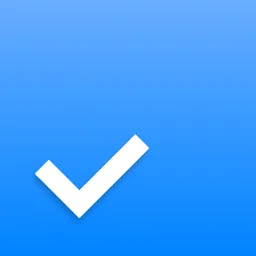
Any.do
Any.do là ứng dụng quản lý công việc và to-do list được 40+ triệu người tin dùng, tích hợp lịch, nhắc nhở và AI. Miễn phí trên iOS, Android, Web.

Anky.AI
Anky.AI là nền tảng AI đa chức năng tích hợp nhiều công cụ AI tiên tiến như GPT-4o, Claude, ElevenLabs voiceover, tạo ảnh AI và hơn 137 template copywriting trong một gói dịch vụ với mức giá cạnh tranh từ $3.11/tháng. Được phát triển tại Ấn Độ, Anky.AI định hướng trở thành giải pháp AI "all-in-one" giá rẻ cho doanh nghiệp và cá nhân.
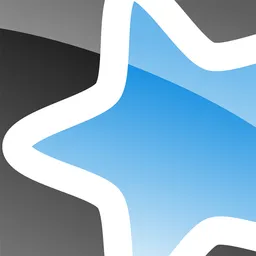
AnkiWeb
AnkiWeb là phần mềm flashcard mã nguồn mở miễn phí sử dụng thuật toán spaced repetition để tối ưu hóa việc ghi nhớ dài hạn, phát triển bởi Damien Elmes từ 2006.
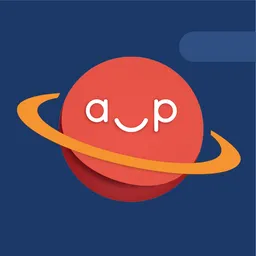
Anime-Planet
Anime-Planet là website theo dõi anime và manga lâu đời nhất, cung cấp database toàn diện, gợi ý cá nhân hóa và streaming hợp pháp từ năm 2001.

Anime UK News
Anime UK News là website tin tức anime uy tín nhất tại Anh Quốc, cung cấp tin tức mới nhất, đánh giá chuyên sâu về anime, manga và light novel từ năm 2004. Với hơn 20 năm kinh nghiệm, trang web này đã trở thành nguồn thông tin đáng tin cậy cho cộng đồng anime không chỉ tại Anh mà còn trên toàn thế giới.
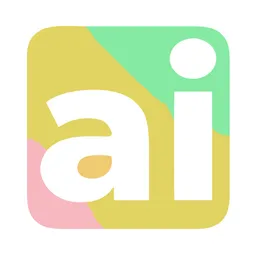
Anime AI
Anime AI là công nghệ AI tạo hình ảnh, video và nhân vật anime từ text hoặc ảnh thật. Bao gồm nhiều công cụ như AnimeGenius, ZMO.AI, PixAI với tính năng đa dạng
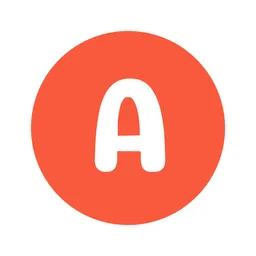
Anime Art Studio
Anime Art Studio là nền tảng AI miễn phí tạo ảnh anime từ text. Hỗ trợ 100+ mô hình Stable Diffusion, không cần đăng ký, tạo video và voice anime.

Anime AI Chat
Anime AI Chat là nền tảng trò chuyện AI cho phép tương tác với nhân vật anime yêu thích. Hỗ trợ roleplay, tùy chỉnh nhân vật và trò chuyện không giới hạn.

Animaker
Animaker là nền tảng tạo video hoạt hình trực tuyến được hỗ trợ AI, giúp bạn tạo video chất lượng studio chỉ trong vài phút mà không cần kinh nghiệm thiết kế. Với hơn 22 triệu người dùng toàn cầu và thư viện 100+ triệu tài sản, Animaker đã được bình chọn là sản phẩm thiết kế số 1 thế giới năm 2024. Công cụ này cung cấp giải pháp hoàn chỉnh từ video hoạt hình 2D, live-action đến presentation với avatar, phù hợp cho mọi đối tượng từ cá nhân đến doanh nghiệp Fortune 500.
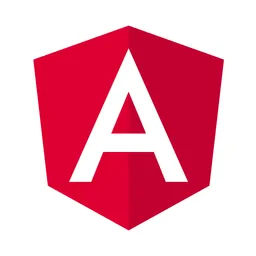
Angular Docs
Angular Docs là tài liệu chính thức cho Angular framework của Google, cung cấp hướng dẫn toàn diện để xây dựng ứng dụng web hiện đại với TypeScript.

Android File Host
Android File Host là dịch vụ lưu trữ file miễn phí cho nhà phát triển Android, cung cấp server tốc độ cao toàn cầu và băng thông không giới hạn.

Android Central
Android Central là website tin tức Android uy tín nhất, thuộc Future PLC, cung cấp đánh giá, hướng dẫn và tin tức công nghệ từ năm 2008.

Complete Anatomy
Complete Anatomy là phần mềm giải phẫu 3D hàng đầu của 3D4Medical, cung cấp hơn 12.000 cấu trúc tương tác cho sinh viên y khoa và chuyên gia.

Anaplan
Anaplan là nền tảng lập kế hoạch kinh doanh tích hợp AI, giúp doanh nghiệp phân tích kịch bản và tối ưu hóa quyết định trong thời gian thực.
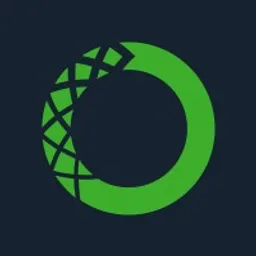
Anaconda
Anaconda hoạt động trên tất cả các hệ điều hành chính bao gồm Windows, macOS và Linux. Nền tảng này tích hợp sẵn hơn 1,500 gói phần mềm mã nguồn mở phổ biến nhất cho Data Science như NumPy, Pandas, Matplotlib, Scikit-learn và TensorFlow, giúp người dùng tiết kiệm thời gian cài đặt và cấu hình môi trường làm việc.
Đại Bùi





